
Menampilkan kondisi cuaca di Mac
Anda dapat memeriksa kondisi cuaca untuk lokasi, termasuk ramalan per jam, ramalan 10 hari, peringatan cuaca buruk, dan lainnya.
Catatan: Peringatan cuaca buruk tidak tersedia di semua negara atau wilayah.
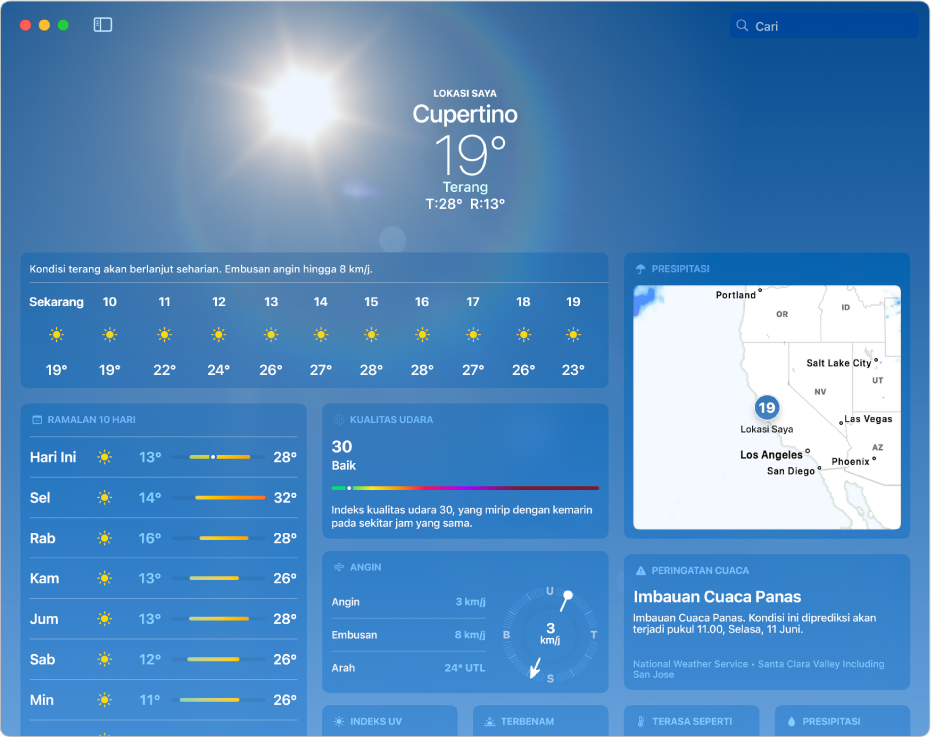
Memeriksa ramalan dan kondisi untuk lokasi
Buka app Cuaca
 di Mac Anda.
di Mac Anda.Melihat salah satu hal berikut:
Ramalan Setiap Jam: Untuk melihat ramalan 24 jam berikutnya, gesek ke kiri atau kanan dengan dua jari di trackpad atau satu jari di tetikus.
Ramalan 10 hari: Melihat kondisi cuaca, kemungkinan presipitasi, dan suhu tertinggi serta terendah untuk hari mendatang.
Peringatan cuaca buruk: Saat tersedia, informasi mengenai peringatan besar yang dikeluarkan pemerintah ditampilkan. Klik untuk melihat peringatan penuh.
Peta cuaca: Melihat peta presipitasi, suhu, kualitas udara, dan angin di area. Lihat Melihat peta cuaca.
Fase bulan: Melihat fase bulan saat ini dan informasi seperti kapan bulan purnama berikutnya. Klik detail bulan untuk mempelajari lebih lanjut dan melihat garis waktu interaktif. Seret garis waktu untuk melihat fase bulan berubah seiring waktu.
Detail cuaca tambahan: Klik detail cuaca mana pun untuk melihat lebih banyak mengenai matahari terbit, matahari terbenam, indeks UV, kualitas udara, dan angin. Tampilan ini menyertakan ramalan yang diperluas dan membandingkan cuaca hari ini dengan kemarin.
Banyak detail cuaca yang menyertakan bagan interaktif. Cukup pindahkan penunjuk Anda ke bagan untuk melihat data untuk waktu tertentu, atau klik tanggal untuk melihat data untuk hari tersebut.
Kiat: Detail cuaca Rerata menampilkan bagaimana suhu atau presipitasi hari ini dibandingkan rerata historis. Klik untuk melihat informasi lainnya, termasuk rerata bulanan.
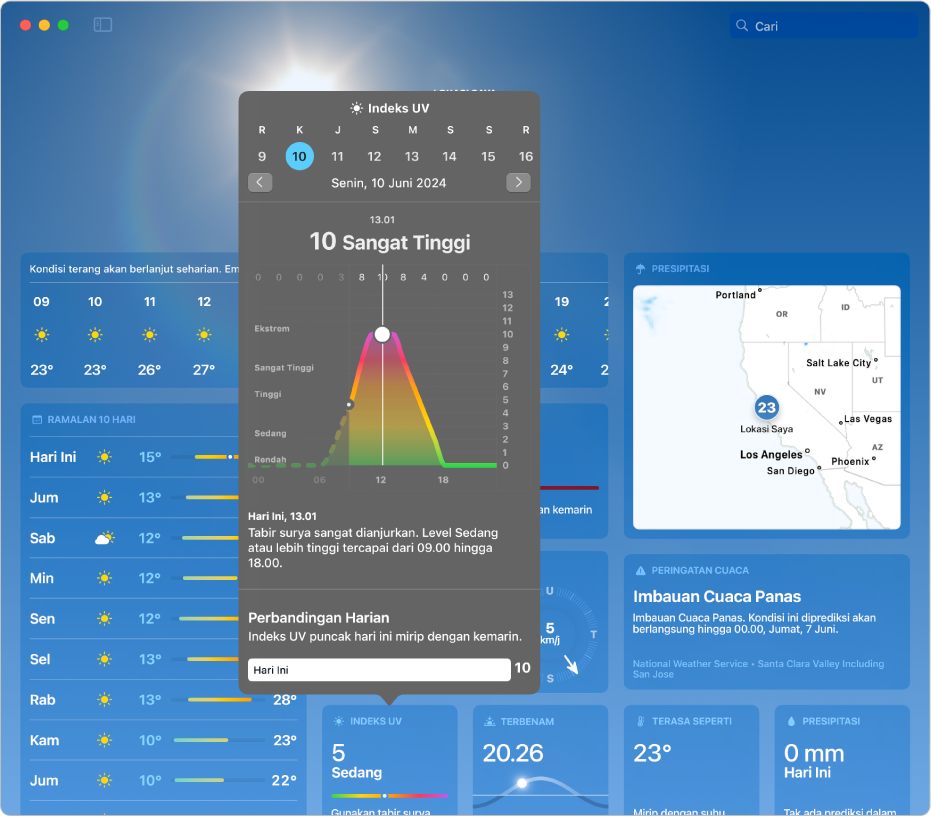
Berita cuaca: Editor Apple News memilih artikel yang relevan mengenai topik cuaca di beberapa lokasi. Klik artikel untuk membukanya di app News.
Catatan: Apple News dan artikel Apple News di app Cuaca tidak tersedia di semua negara atau wilayah. Lihat artikel Dukungan Apple Ketersediaan Layanan Media Apple.
Siri: Katakan sesuatu seperti:
“What’s the weather right now?”
“Is it going to rain today?”
Menampilkan cuaca di lokasi berbeda
Buka app Cuaca
 di Mac Anda.
di Mac Anda.Lakukan salah satu hal berikut:
Menampilkan lokasi baru: Masukkan lokasi di bidang pencarian, lalu pilih lokasi yang ingin Anda lihat.
Kiat: Agar pencarian yang paling sering dilakukan mudah dijangkau di daftar, klik
 di sebelah kiri bidang pencarian.
di sebelah kiri bidang pencarian.Melihat lokasi di daftar Anda: Klik
 di bar alat untuk menampilkan daftar Anda, lalu klik lokasi yang ingin Anda lihat. Lihat Mengedit daftar lokasi Anda.
di bar alat untuk menampilkan daftar Anda, lalu klik lokasi yang ingin Anda lihat. Lihat Mengedit daftar lokasi Anda.
Menyesuaikan satuan cuaca
Secara default, data cuaca ditampilkan dengan satuan dari pengaturan Bahasa & Wilayah Anda. Anda dapat memilih satuan lainnya, seperti Celsius atau Fahrenheit (untuk suhu), atau satuan seperti mil per jam, kilometer per jam, atau Beaufort (untuk angin).
Buka app Cuaca
 di Mac Anda.
di Mac Anda.Pilih Cuaca > Pengaturan.
Klik panel Umum, lalu lakukan salah satu hal berikut:
Mengubah satuan suhu: Pilih Fahrenheit, Celsius, atau satuan default, yang didasarkan pada pengaturan Bahasa & Wilayah Anda.
Atau gunakan menu Lihat untuk beralih antara Fahrenheit dan Celsius.
Mengubah satuan angin, presipitasi, tekanan, atau jarak: Klik menu pop-up dan pilih satuan yang Anda inginkan.
Untuk memulihkan satuan cuaca default, yang didasarkan pada pengaturan Bahasa & Wilayah Anda, klik Pulihkan Default.
Catatan: Mengubah satuan di pengaturan Cuaca hanya akan memengaruhi yang ditampilkan di app Cuaca dan widget-nya, dan tidak akan memengaruhi app lainnya.